
Simon Gallagher
0
5524
1209
La capacidad de grabar llamadas en su dispositivo Android es una función que solo algunos fabricantes de teléfonos inteligentes incluyen de manera predeterminada. Dado que la grabación de llamadas es ilegal en muchos países, disuade a los fabricantes de incluir este servicio por defecto. Si bien puedo entender por qué existen estas leyes, no puedo negar el hecho de que la grabación de llamadas es una característica muy útil. Personalmente grabo todas mis llamadas de trabajo solo para asegurarme de que nunca olvide lo que se discutió. Por eso estaba tan feliz cuando Truecaller (compras gratuitas en la aplicación), que es la aplicación de identificación de llamadas más popular del mundo, comenzó a admitir la función de grabación de llamadas. Si no sabía esto antes, quédese, ya que le mostramos cómo puede grabar llamadas usando Truecaller en su dispositivo Android:
Grabar llamadas en Android usando Truecaller
Si bien la aplicación Truecaller está disponible en plataformas Android e iOS, el servicio de grabación de llamadas actualmente solo está disponible en dispositivos Android. Además, no todos los dispositivos son compatibles por igual, por lo que tendrá que probarlo en su dispositivo personal para ver si la función funciona correctamente o no. Usted puede encuentre la lista de dispositivos actualmente compatibles y no compatibles en la tabla a continuación.
| Dispositivos soportados | Dispositivos no compatibles |
| Samsung Galaxy S8, S9, S9+ | Dispositivos Nexus |
| Huawei P10 Plus | Dispositivos de píxeles |
| Xiaomi Redmi Note 3 | Todos los dispositivos Android 7.1.1 |
| Oppo F1s | Motorola G4 |
| Oppo A57 (El modo automático puede tener fallas) | |
| Vivo 1713 | |
| LG G5 | |
| Samsung J7 6.0.1 | |
| Samsung J2 | |
| Samsung J7 MAX | |
| Wileyfox Swift 2 | |
| Intex Aqua Lions X1+ | |
| OnePlus 2 |
Tenga en cuenta que esta no es una lista exhaustiva de ninguna manera, y si su dispositivo no está en ninguna de las listas, deberá instalar la aplicación y comprobarlo usted mismo. Dicho esto, veamos cómo podemos usar esta función:
Grabar llamadas usando Truecaller
- Descargue e instale Truecaller (compras gratuitas en la aplicación) aplicación si aún no lo ha hecho. Una vez que hayas hecho eso, inicia la aplicación y toca el menú de hamburguesas en la esquina superior izquierda.
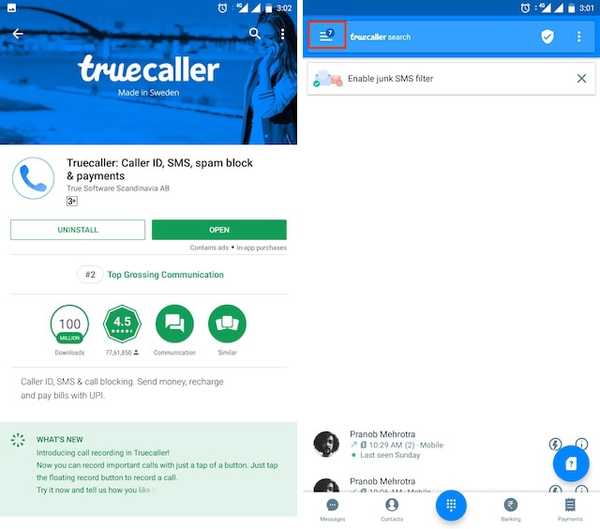 2. Ahora, toque "Configuración" y luego "Grabación de llamadas".
2. Ahora, toque "Configuración" y luego "Grabación de llamadas".
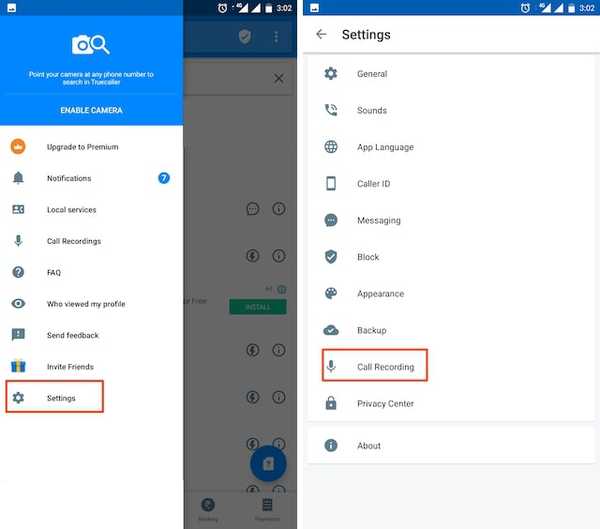 3. Tenga en cuenta que la grabación de llamadas es una función de pago, pero tiene un período de prueba de 14 días para probar la función. Toque el botón "Inicio" para comenzar su prueba gratuita.
3. Tenga en cuenta que la grabación de llamadas es una función de pago, pero tiene un período de prueba de 14 días para probar la función. Toque el botón "Inicio" para comenzar su prueba gratuita.
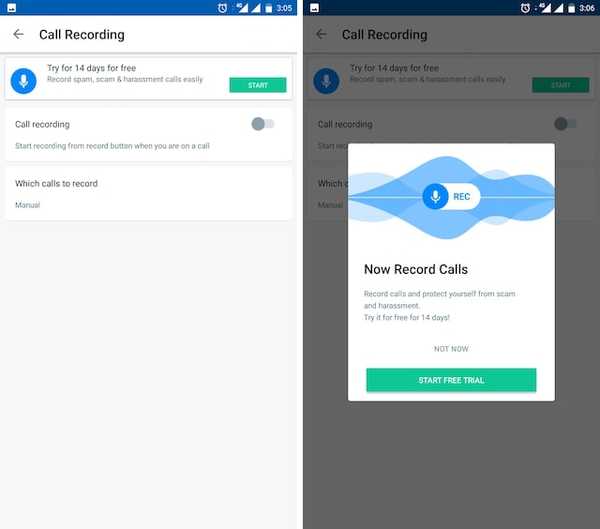
4. Ahora, el La aplicación Truecaller le pedirá ciertos permisos que necesitará para grant si quieres que la aplicación grabe las llamadas. Una vez que otorgue estos permisos, la aplicación estará lista para grabar llamadas.
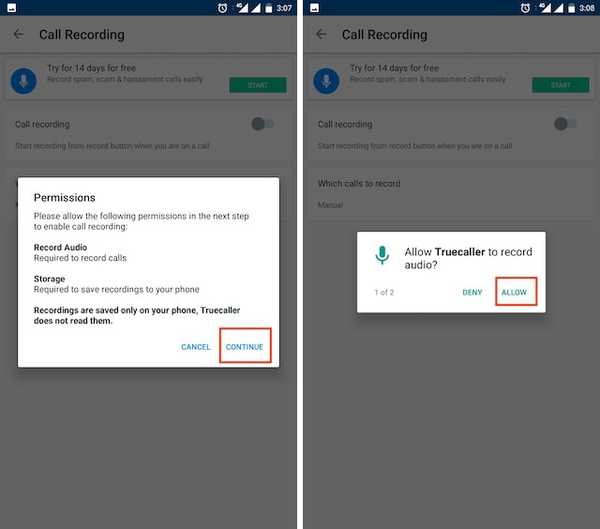 5. Después de otorgar los permisos necesarios, solo mueve el interruptor al lado de "Grabación de llamadas" y seleccione si desea grabar manualmente las llamadas o habilitar la grabación automática para todas las llamadas.
5. Después de otorgar los permisos necesarios, solo mueve el interruptor al lado de "Grabación de llamadas" y seleccione si desea grabar manualmente las llamadas o habilitar la grabación automática para todas las llamadas.
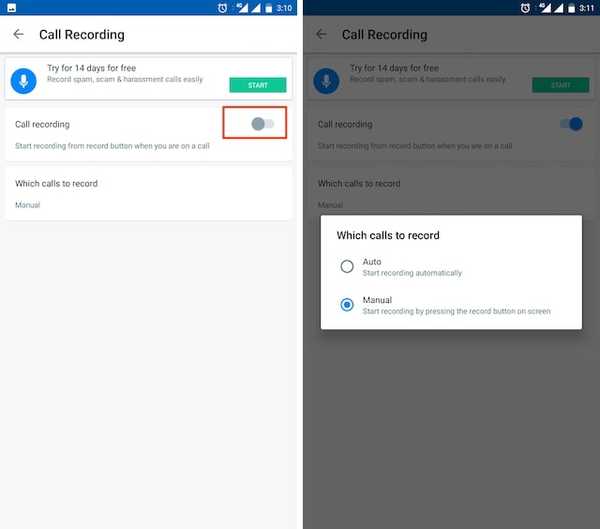 6. Si quieres escuchar tus grabaciones, puedes encontrarlos en "Grabaciones de llamadas" en el menú de hamburguesas.
6. Si quieres escuchar tus grabaciones, puedes encontrarlos en "Grabaciones de llamadas" en el menú de hamburguesas.
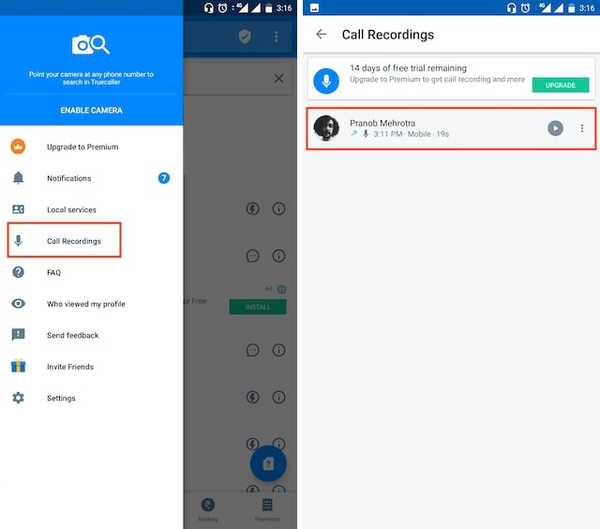
Probé esta función en mi OnePlus 3 personal y funciona extremadamente bien. De hecho, esta fue una de las mejores grabaciones de llamadas que he recibido usando una aplicación de terceros. Además, si revisó la lista de cerca, notará que OnePlus 3 no estaba en ella y, sin embargo, la función funcionó a la perfección para mí. Tenga en cuenta que esta función no es gratuita. Puedes verlo usando el 14 días de prueba gratuita después de lo cual Tendrá que pagar 49 $ / mes para seguir usando esta función.
VEA TAMBIÉN: Las 10 mejores aplicaciones de grabación de llamadas para iPhone en 2018
Grabe llamadas en su dispositivo Android con Truecaller
Como puede ver, una vez que ha configurado la grabación de llamadas con Truecaller, funciona de manera automática e impecable. Dicho esto, tendrá que verificar si el servicio funciona para su dispositivo específico o no. Una vez que lo pruebe, comparta el nombre de su dispositivo y el estado de funcionamiento de la función en la sección de comentarios a continuación. Realmente ayudará a los futuros lectores, ya que podrán verificar si su dispositivo es compatible o no.















